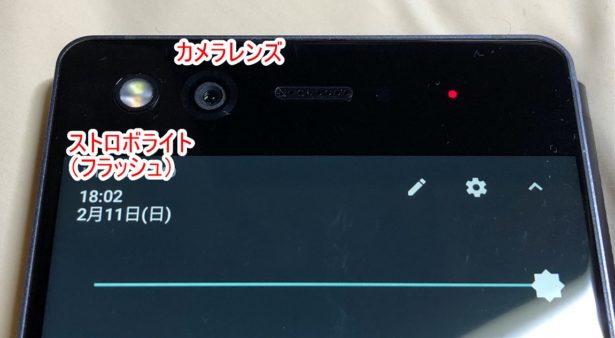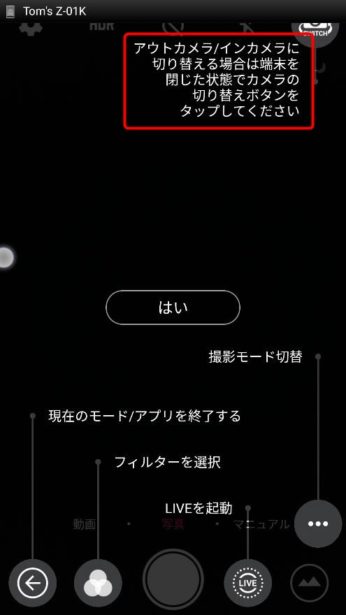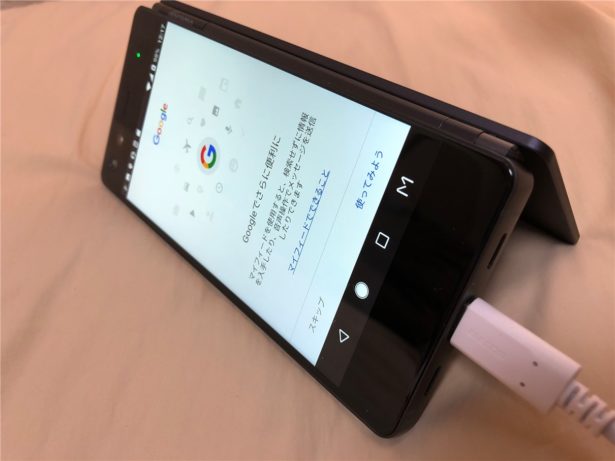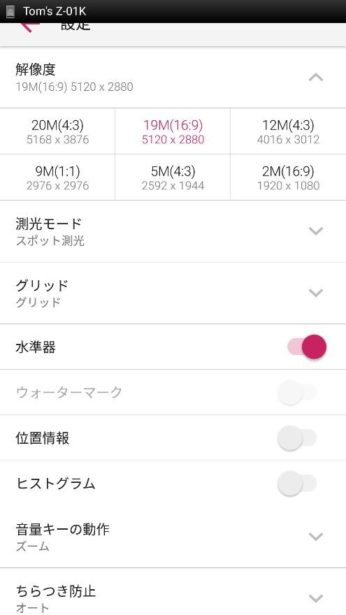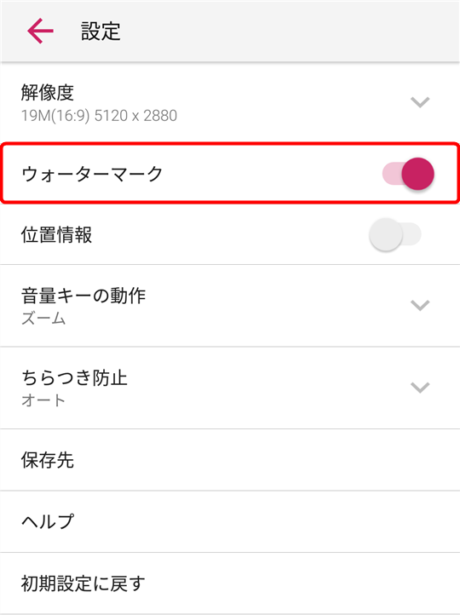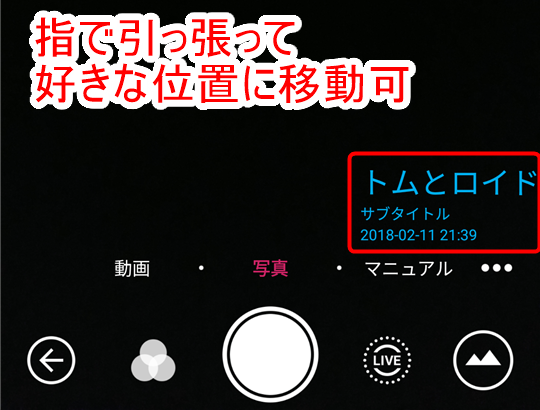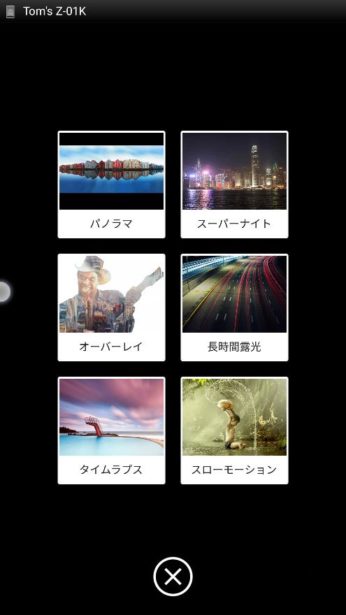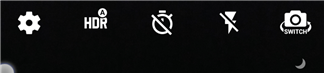折りたたみの2画面故にZ-01Kのカメラにはとても面白い特徴があります。
それをご紹介したいと思います。
ついでにiPhone XとXperia XPとカメラの性能を比較もしてみました。
目次
Z-01Kで写真を撮ってみました
これを…
こうして…
1個焦げたorz pic.twitter.com/xeTqRqdj3D
— Tom (@Tom_And_Kery) 2018年2月11日
最近Twitterタイムラインでよく見かけるテイストメイドジャパンの広告がおいしそうで試してみました。
本当は肉巻きする時にタルタルソースを入れるレシピだったけど、ちょっと変えてます。おいしかったヨ~。
以上はただの余談ですw一応こんな写真が撮れるよって感じで。
20MPの巨大レンズとストロボライトが常にこっちを向いている
で本題なんですが、Z-01Kにはカメラレンズが1個しかありません。
だって裏側も画面だもんw
ほらこの通り。セカンドディスプレイ側にはカメラやセンサー類はついていません。
つまり、たとえばこれで自撮りすると最大20MPの巨大写真になります。
鼻毛までくっきり見えちゃうかもw
捉え方によってはインカメラとして使う場合もストロボ(フラッシュ)が使えるので良いかもしれませんが、光の当たる範囲がちょっと狭い印象がありました。こんなもんなのかな?
Z-01Kのカメラはセカンドディスプレイも使う仕様
本来インカメラがある位置にしかレンズがないため、風景写真などを撮りたい時は端末を畳んた状態でカメラを起動します。
するとセカンドディスプレイ側が点灯し、通常のカメラとして使えるようになります。
自撮りなどインカメラモードを使いたい場合、切り替えるとメインディスプレイ側が点灯するしくみです。
こういうかたち(テントスタイル)で立てかけることもできるので、三脚不要で記念写真なども撮れると思います。
Z-01Kのカメラは最大20MPまで対応
カメラUIの中の歯車を押すとカメラの設定を開けます。選択中の撮影モードによって設定項目が違うので注意が必要です。
Z-01Kのカメラは最大で20MP、5,186x3,876pxの解像度で撮影ができますが、アスペクト比(縦横比)が4:3になります。スマホの画面と同じ形の16:9にしたい場合は19MP、5,120x2,880pxにすることもできます。
ウェブ掲載時に嬉しいウォーターマーク挿入が可能!
ウォーターマークとは「すかし」のこと。要するに写真撮影時に好きな文字を記入できる機能です。
こちらの青い文字がウォーターマークです。赤い枠は撮影後に加えたもので、写真には入りませんのでご安心をw
ウォーターマークをタップすると編集画面がポップアップします。
タイトルとサブタイトルの2通りが使えるようで、違いは文字サイズです。またウォーターマークを使う場合、撮影日時は自動で入るのかな。
文字色を変更することもできますし、たとえばサブタイトルを空にすればタイトルだけを入れることもできます。
これに関してドコモにも確認したのですが、基本的にウォーターマークは標準の写真モードでのみ使用できるようだとの返答をいただいています。
もひとつ余談で、Z-01KのデフォルトIMEはiWnnです。
Z-01Kのマニュアルモードは設定豊富
最上段に並ぶ4つのアイコンは、それぞれ「設定」「ストロボ(フラッシュ)」「タイマー」「ディスプレイ切替」です。
最下段のシャッターボタンのすぐ上にある「動画」「写真」「マニュアル」をタップで切替えて撮影モードを変更できます。
パノラマ、魚眼、タイムラプス、スローモーションもアタッチメント不要で実現
さらに「マニュアル」の右側のメニューボタン(三点ドット)を押すと6種類の特殊モードが選べます。
魚眼モードもアタッチメント不要で撮影可能ですし、長時間露光やタイムラプス撮影も可能。立てかけられる構造との相性も高そうですよね。
露出やシャッタースピード、マニュアルフォーカスも調整可能
マニュアルモードでは画面の左側に各種設定アイコンが並んでいて、簡単に調整できるようになっています。
シャッター速度は7秒~1/45,000秒まで、ISOは100~1,600まで可変できるようです。どちらも自動調整にすることもできます。
ホワイトバランスもスライダーで調整できるようで、単位はケルビン(色温度)でしょうか。小さくするほど青白くなり、大きくするほど黄色くなるようなイメージ。
買い物帰りに夕焼けを撮ってみたんですが、かなりくっきりとしたコントラストになるようです。こういう景色わりと好きです。
たしかこの時は通常モードだと反射が酷かったので、シャッタースピードを最短、ISOもかなり低くして撮ったはずです。
シャッタースピードは速ければ速いほど取り込む光量が減るので、暗い写真になります。
通常の写真モードではHDR撮影も可能
ちなみに通常の「写真」モードの時はHDRモードも選べます。モードによって使用できる機能が違うことは覚えておくべきでしょう。
iPhoneX、XperiaXPとZ-01Kで夜撮対決!
ということでせっかくなので手持ちのフラッグシップモデル3機種で写真対決をしてみました。
時間が夜なので夜景を…と思ったんですが外出たらやけに明るかったので、急遽『夜の空』を題材にすることに。しかし肝心の月が見当たらないので雲の写真になります。
なお、サイズはオリジナルの30%で統一しますので、端末の解像度によって少し縦横の幅が違うかもしれませんがご了承ください。
iPhoneXで撮った夜の雲(標準カメラモード)
こちらがiPhoneXの標準カメラアプリ、標準カメラモードで撮ったものです。サイズ変更以外の調整は一切加えていません。
標準カメラモードでは全ての設定が自動的に調整されます。
Xperia X Performanceで撮った夜の雲(プレミアムおまかせオート)
こちらがXperia XPの標準カメラアプリのプレミアムおまかせオートで撮った夜の雲です。
さすがにISO12,800に対応したことが強みのXP、夜撮の強みは健在と思いきやこれはISO1,600でしたw
明るさではあきらかにXperiaの勝ちですが、実際目で見た景色に近いと感じたのはiPhoneXです。
Xperia X Performanceで撮った夜の雲(マニュアルモード)
Z-01Kと比較するためXperiaではマニュアルモードも試しました。使用した設定は、
- ホワイトバランス:オート
- EV(露出):+2.0
- シャッタースピード:オート
- フォーカス:オート
- ISO:自動
- HDR:オン
- 解像度:8MP
です。
ほとんどオートですが露出を高めて明るさを増してみました。
Z-01Kで撮った夜の雲(マニュアルモード)
これはちょっと自分でもビックリする結果に。ピントが全く合いません。
散々紹介した通り、テントスタイルで置いて撮っているのでブレようがないのですが…。
上に載せたスクリーンショットのほうがキレイってどういうことw
だもんで急遽設定を変えて2枚撮ってきました。
シャッタースピードを7秒に指定
まずはシャッタースピードを最長の7秒に設定し、光を多く取り込んでみました。
スライダーをいじっていて気付いたけど、これはピントというよりは光量が多すぎて反射しているのかもしれない。
露出を最大に指定
こちらはシャッタースピードはオートに戻して、代わりに露出を最大の+2にして撮ったものです。
うーーん……なんなんだろうこのボヤは……夕焼けはあんなにキレイに撮れたのに(・ω・`)
追記:別の撮影モードを使ったところキレイに撮れました!
総評:普通の写真のクオリティは何ら問題ナシ
夜撮の結果は少し残念でしたがその前の夕焼けでは満足のいく写真が撮れましたし、マニュアル設定ができるのも嬉しいポイントかと思います。
今度は月の撮影と、ズームレンズにも挑戦してみたいですね。
そんな感じ!
追記:その他のレビューはこちらをどうぞ。